Imagino que muchas personas no conocen lo que se cuece tras una instancia de Mastodon. Quiero dar a conocer aquí lo que puede conocer o hacer un moderador de cualquier instancia y las herramientas a su disposición.
Cada instancia de Mastodon tiene su propietario y sus propias reglas, aunque normalmente se acoge a unas reglas generales y luego las amplía acorde a sus ideales. Y un moderador debe vigilar que estas reglas se cumplan.
Es cierto que cada usuario ya tiene herramientas propias para moderar su cuenta, como bloquear usuarios, silenciarlos y hasta bloquear instancias enteras. Pero también es cierto que a ningún administrador ni a sus usuarios les gusta estar o entrar a una instancia llena de nazis, pedófilos, racismo y otras lindezas. Menos aún que un usuario nuevo se encuentre con este contenido. Por esto mismo también el administrador ejerce la moderación pero a un nivel superior: hacia otras instancias (silenciarlas, bloquearlas, etc), permiso del que no dispone por defecto un moderador.
Pero vayamos a explicar estos permisos por defecto de los que dispone un moderador de Mastodon.
En principio un moderador se encontrará con estos apartados:
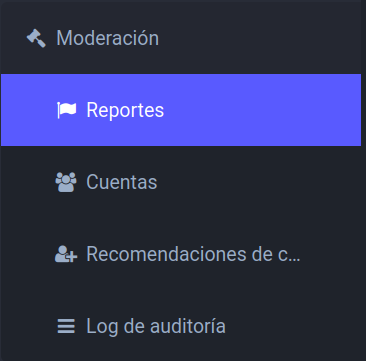
En el primer apartado de Reportes un moderador se encontrará las quejas de otros usuarios o las cuentas que se hayan reportado. A veces no se suele reportar adecuadamente: no incluir la publicación por la que se reporta, el motivo, etc. Aquí el moderador pinchará en ese reporte y decidirá según lo que encuentre e investigue.
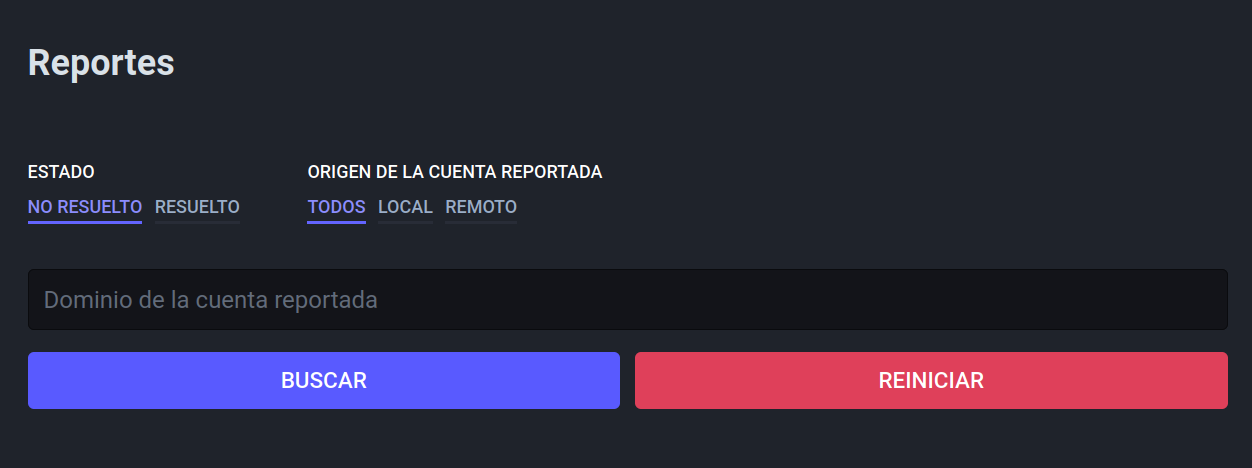
Como veis, se puede luego fltrar por los que ya están resueltos, por locales, remotos o Todos en general.
Aquí os muestro las acciones que puede decidir un moderador:
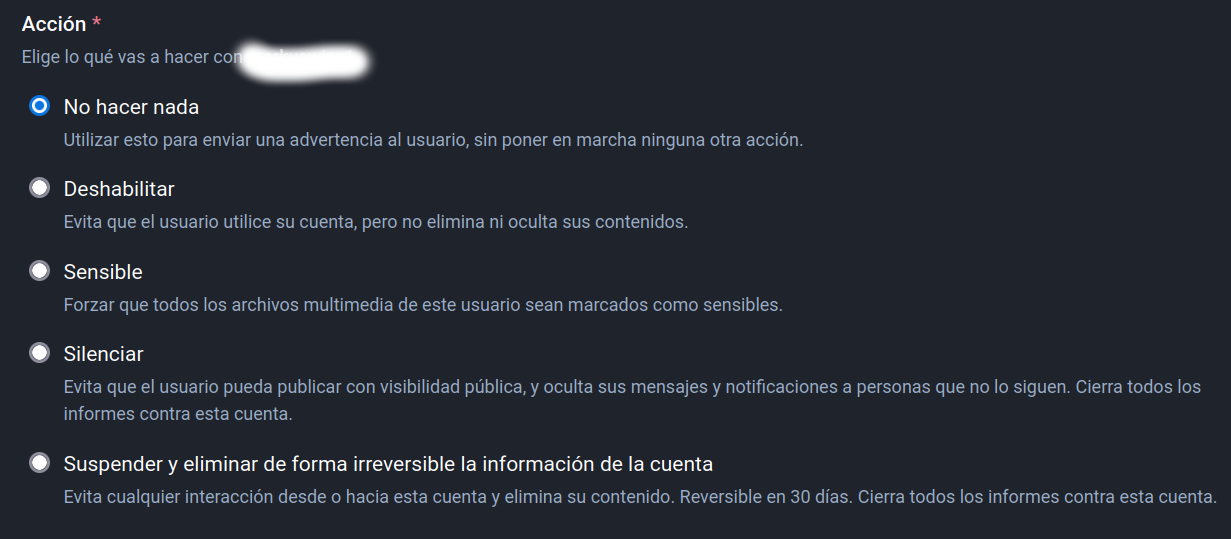
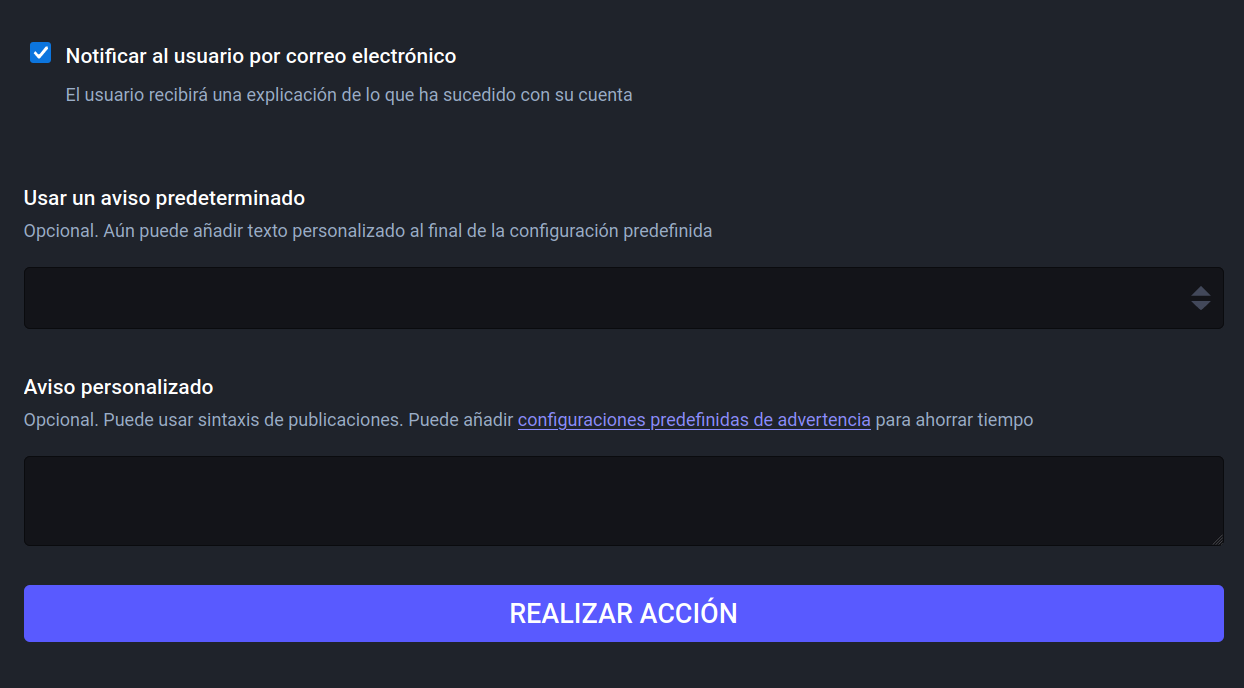
Si se quieren buscar cuentas locales o remotas, o ir viendo las cuentas que se van registrando (por si hay spammers u otras cuentas no recomendables antes de que posteen) entonces se usará el apartado siguiente de Cuentas:
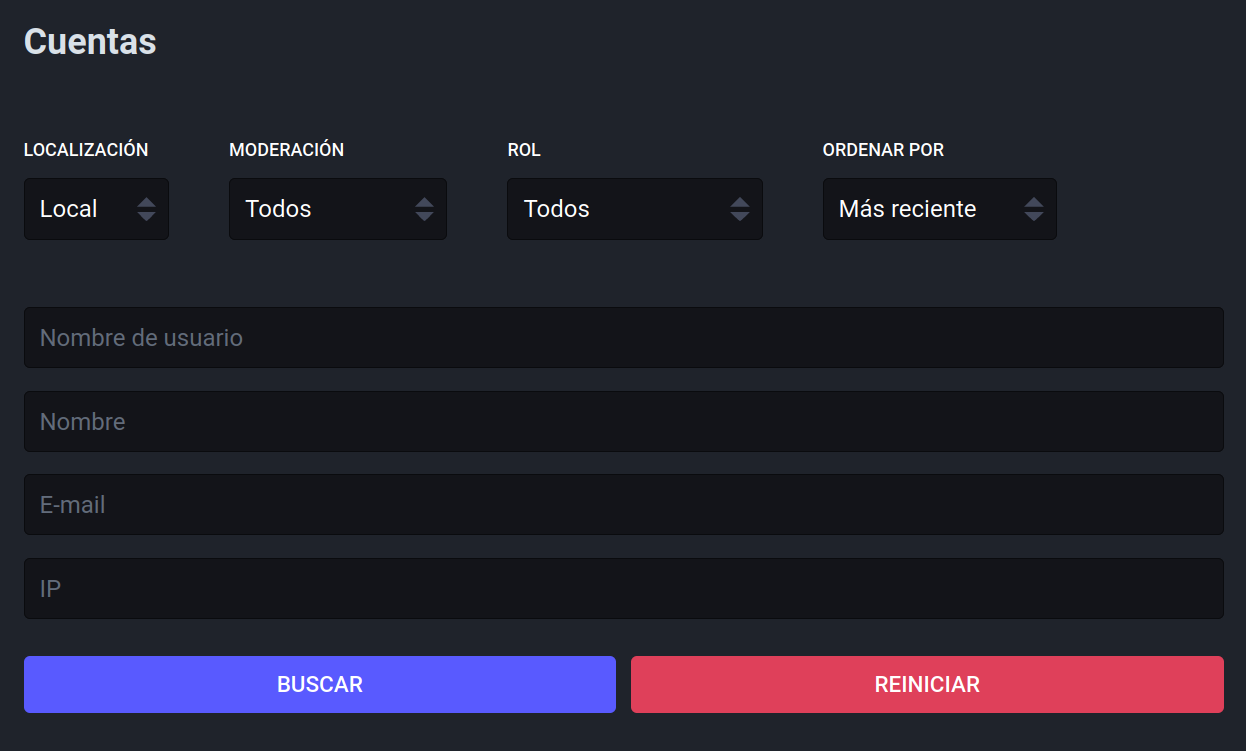
Aunque no se vea aquí, abajo de este recuadro se irán viendo las cuentas que se hayan registrado o ya lo estaban. Aquí hay filtros muy interesantes para usar, como buscar cuentas de otras instancias, locales o en ambas dentro del primer apartado de Localización.
En el listado de Moderación se podrá ver por Activos, Limitados, Deshabilitados, Suspendidos o Pendientes.
En el listado de Rol se podrán buscar cuentas según cada rol: Analistas, DevOps, Customer Support, Moderador, Administrador o Propietario.
En el último listado de Ordenar por tan solo podrás elegir por Más reciente o Última actividad.
Vamos al siguiente apartado: Recomendaciones de cuentas. Aquí podeis leer en la imagen su significado (por favor, leelo):
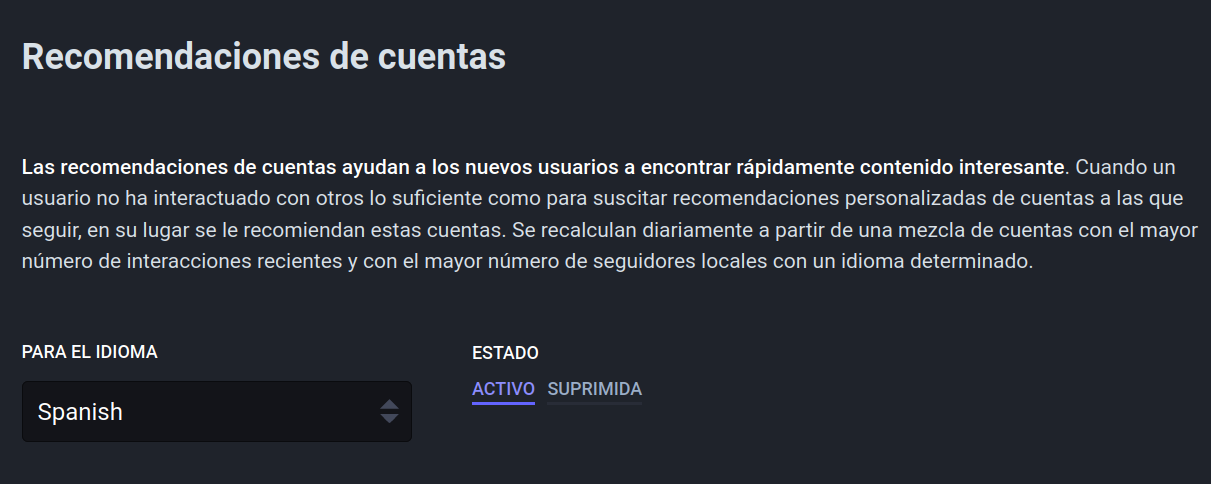
Como veis podemos elegir por idiomas y también podemos suprimir de la recomendación las cuentas que no consideramos recomendables para los demás (no se suprime la cuenta, tan solo que aparezca en las recomendaciones). Luego podemos elegir arriba el apartado Activo o Suprimida.
Por último tenemos el apartado de Log de auditoría. Aquí iremos viendo todo lo que se va haciendo. Ejemplo: las decisiones tomadas hacia ciertas cuentas, si hubo algún bloqueo por IP o de dominio, si se cambió algo en el 2FA de alguna cuenta, etc. Como el mismo nombre dice: un registro de todo. Incluso se ven decisiones tomadas por el Administrador.
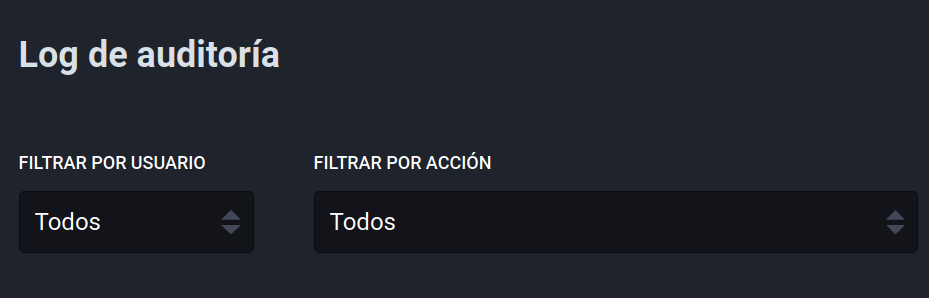
En sus listados hay mucho para filtrar. Primeramente por usuarios. Es decir, por el propietario, por el admin, por otros moderadores, etc, según cada rol. Y en cuanto al Filtro por Acción se podrá filtrar por varias razones que os pongo en la imagen:
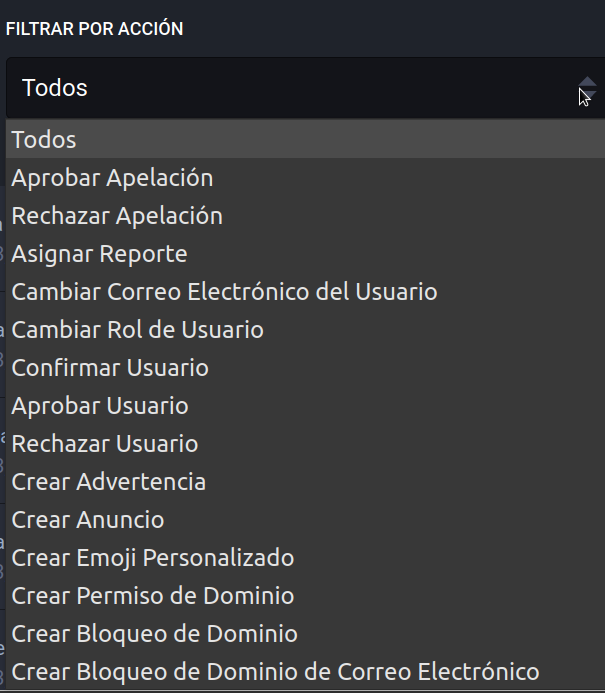
Aparte de todos estos apartados hay que señalar algo muy importante para la privacidad y con los que el moderador debe tener mucho cuidado: los datos de cada usuario.
Un moderador (lógicamente también el Admin o propietario) puede ver el email que está usando una cuenta, su idioma, si está usando 2FA o doble autenticación o no, la IP o IPs que está usando o haya usado, la última vez que se conectó, los reportes que ha hecho esta cuenta o que se han recibido contra ella y por quien, el estado actual de la cuenta (si se encuentra sin límites impuestos, sensible o suspendido) y lógicamente el número de posts o estados, el tamaño multimedia de lo publicado y los seguidores que tiene. Incluso puede buscarse quienes usan su misma IP (tienen más de 1 cuenta y muy útil para suspender spammers en masa) o dominio de email.
He señalado antes que estos permisos son los que por defecto tiene un moderador. Pero un Administrador o Propietario podría darle aún más permisos al moderador que éste elija. Aquí os dejo un listado en esta imagen:
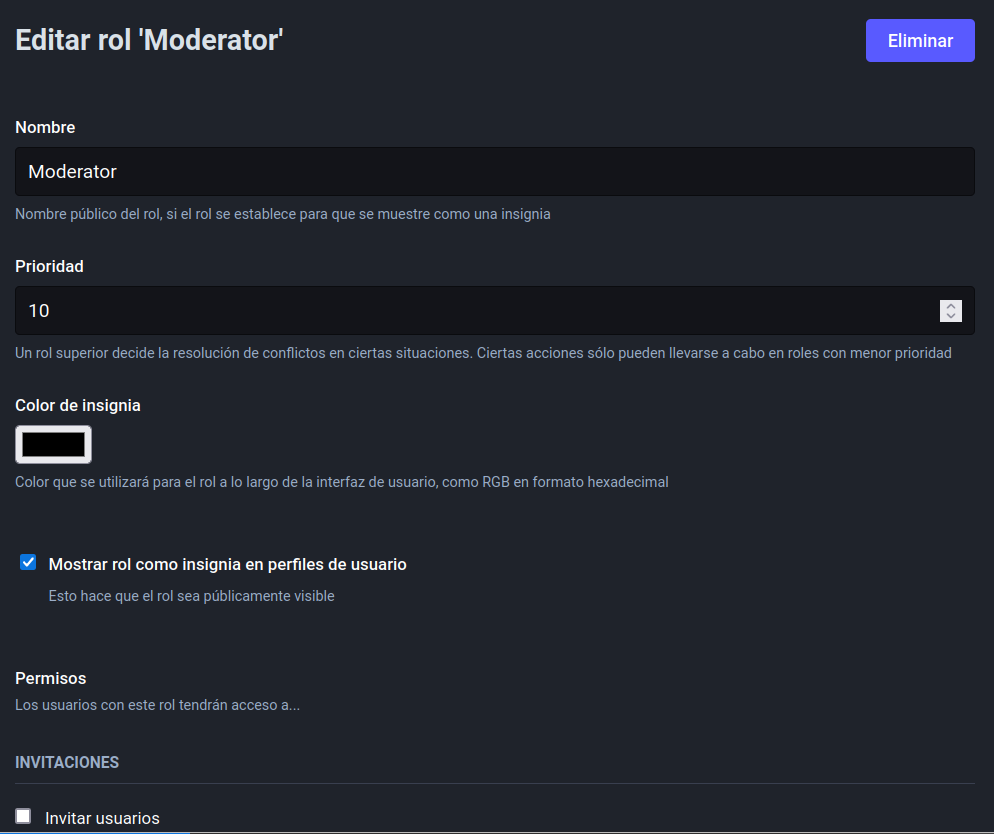
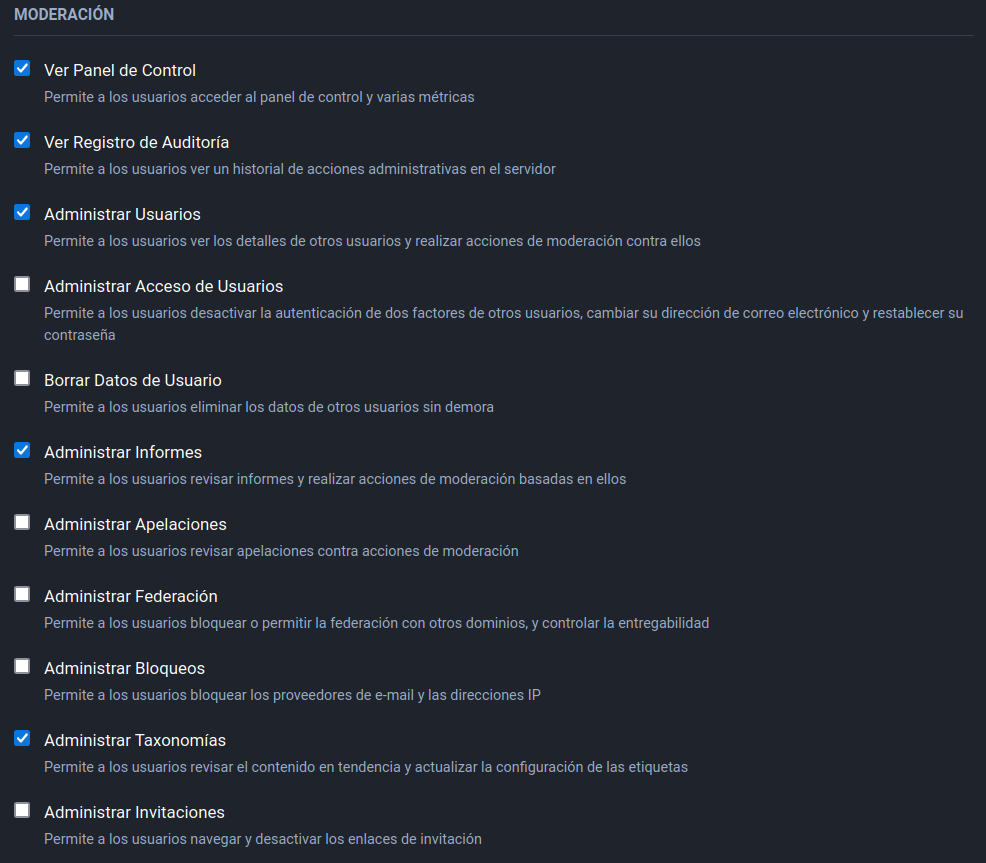
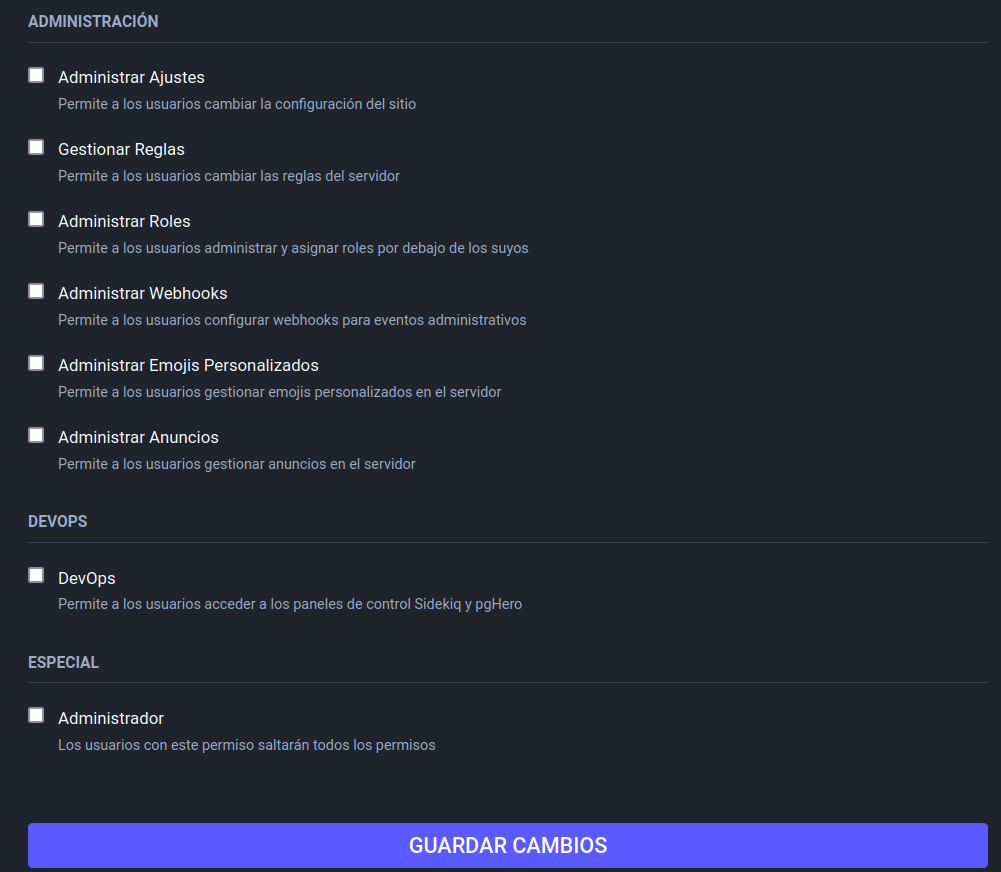
Espero que con esto conozcais mejor ahora lo que hace un moderador en una instancia de Mastodon.